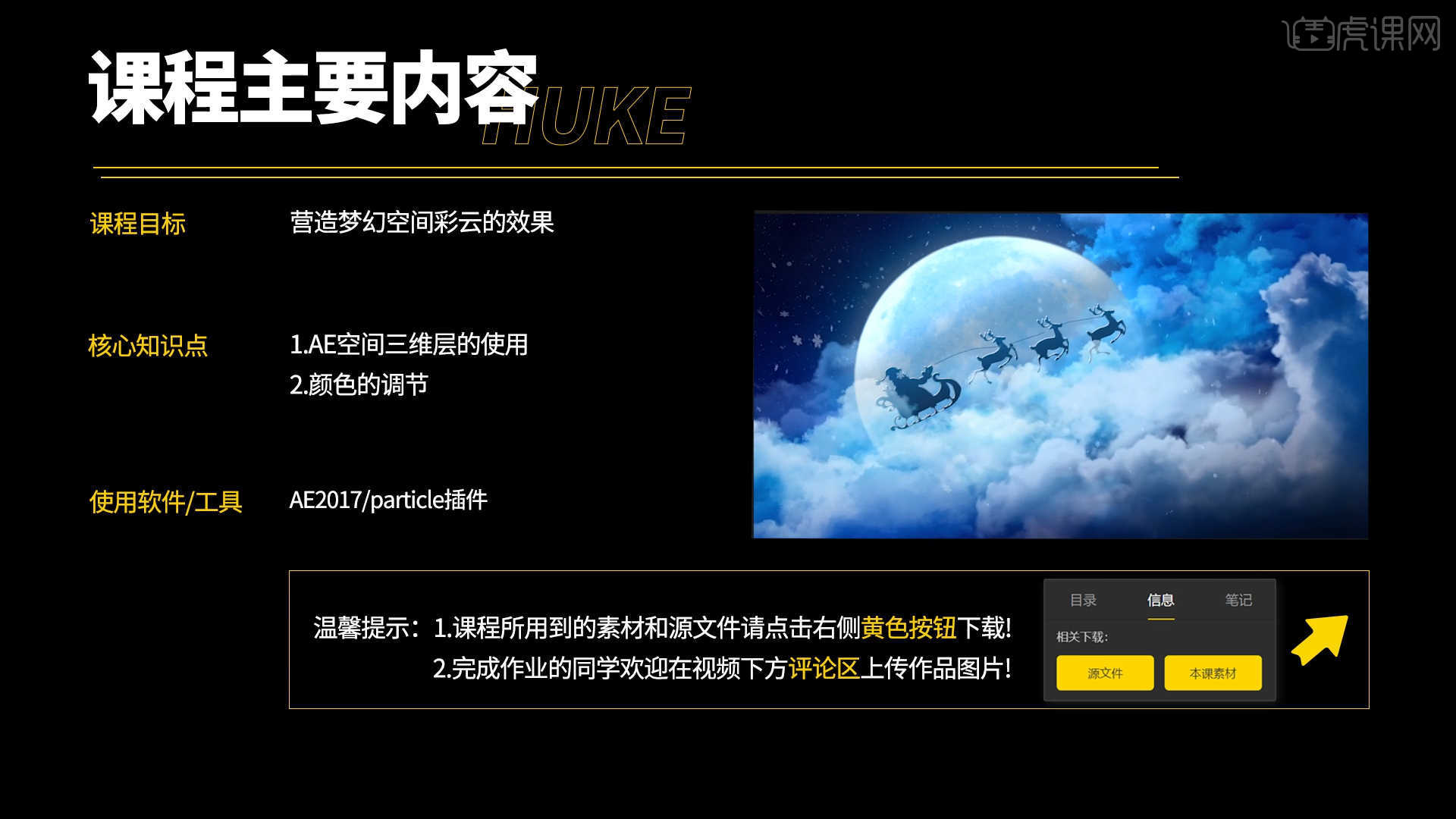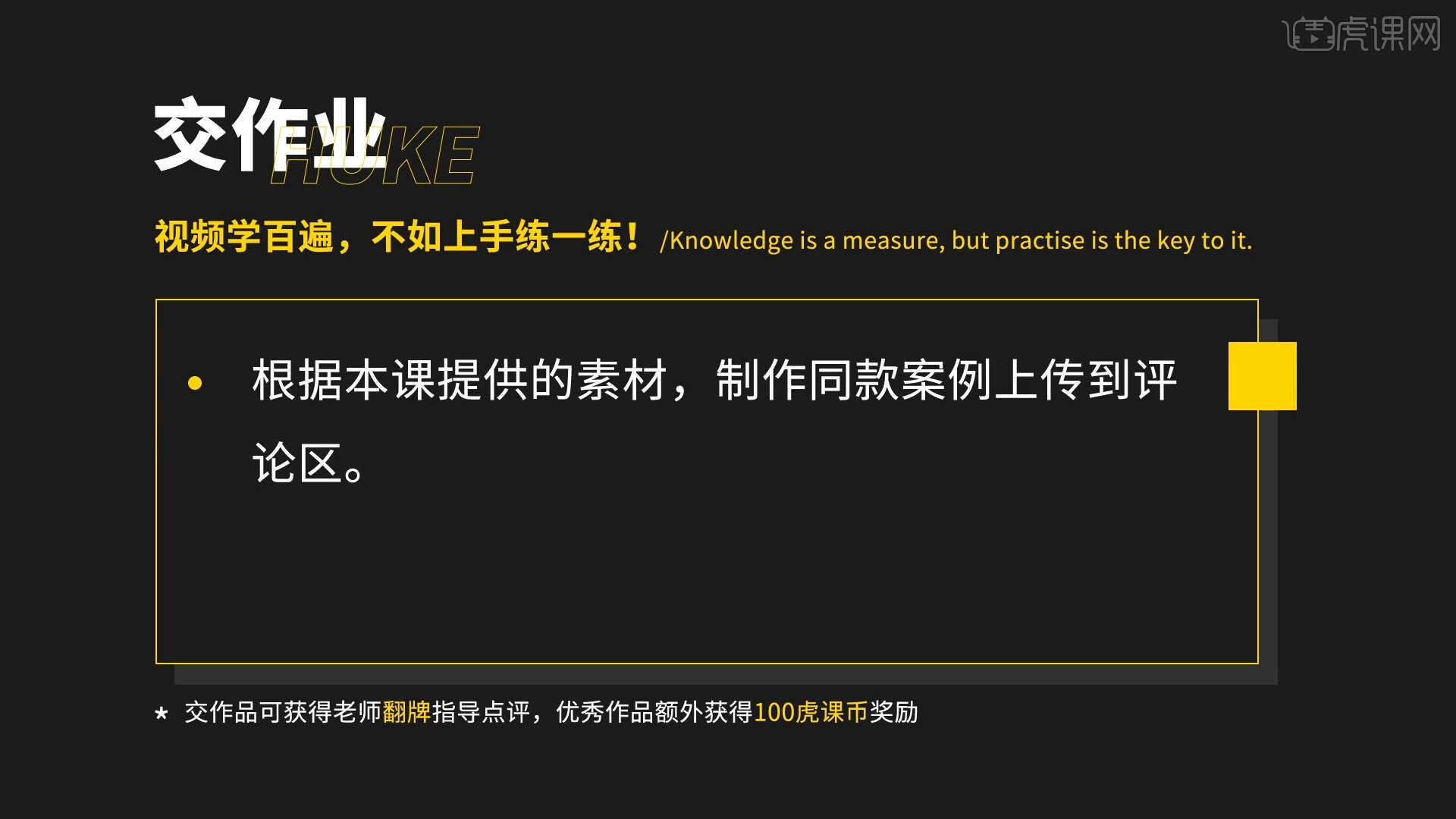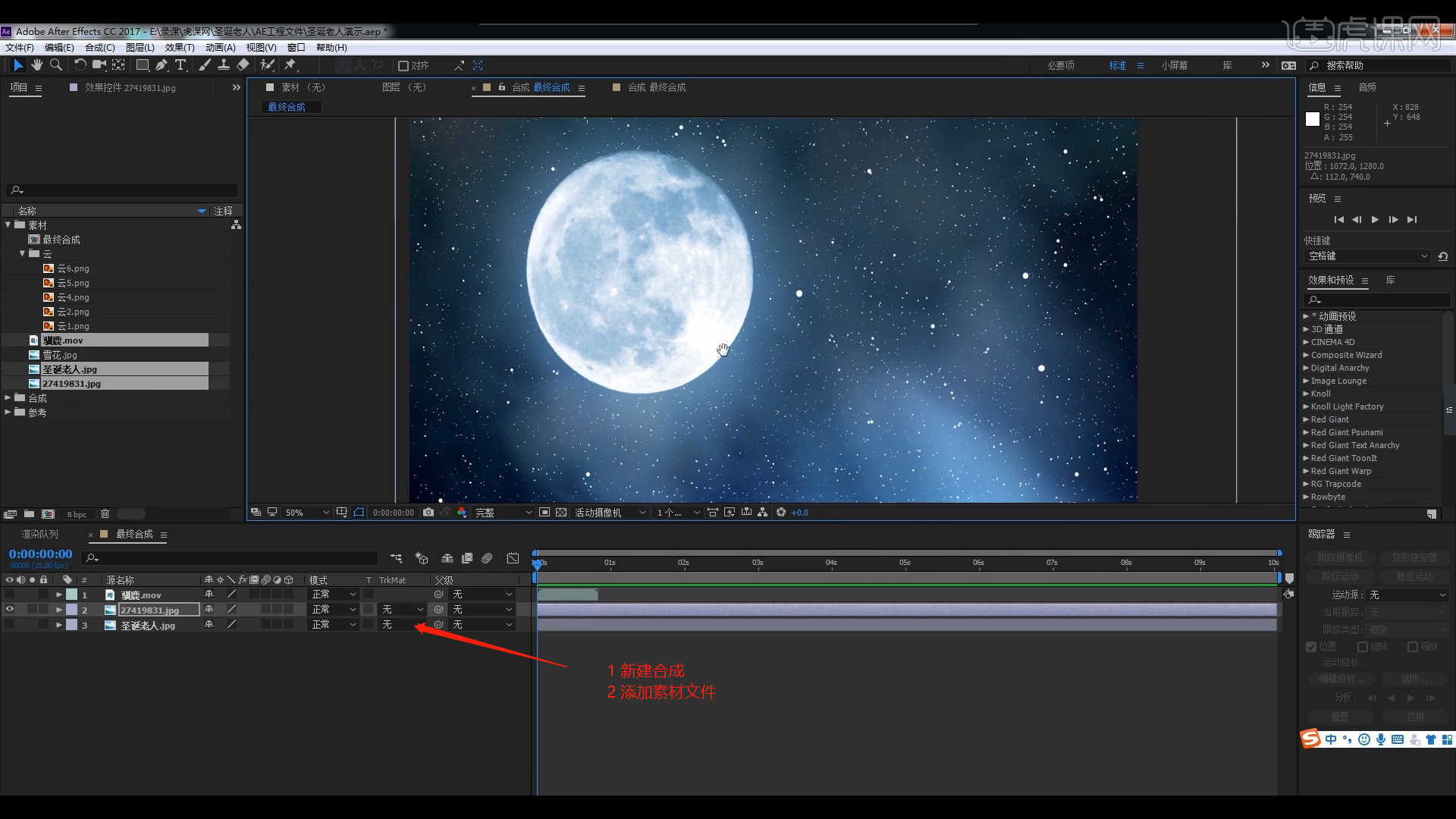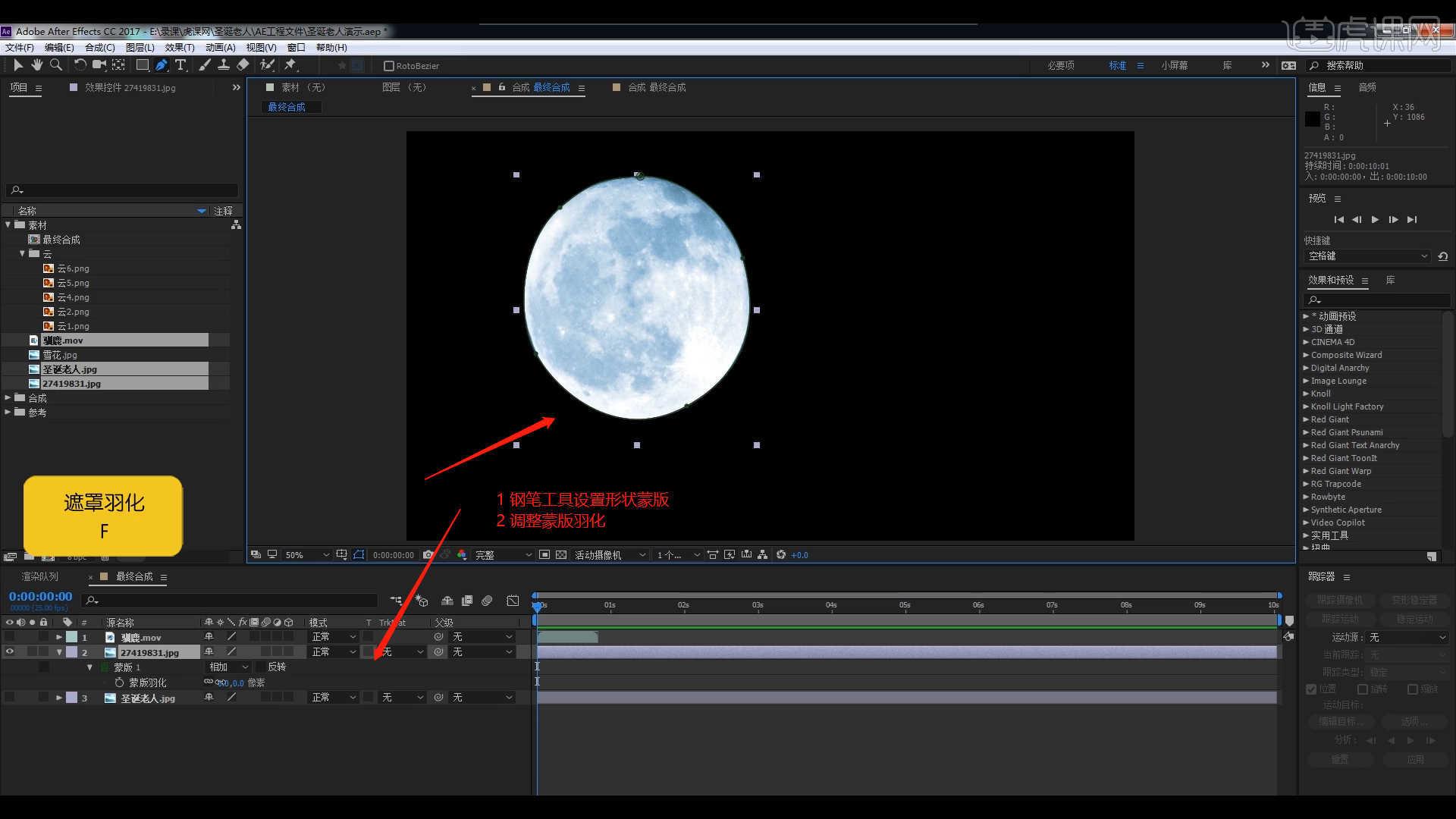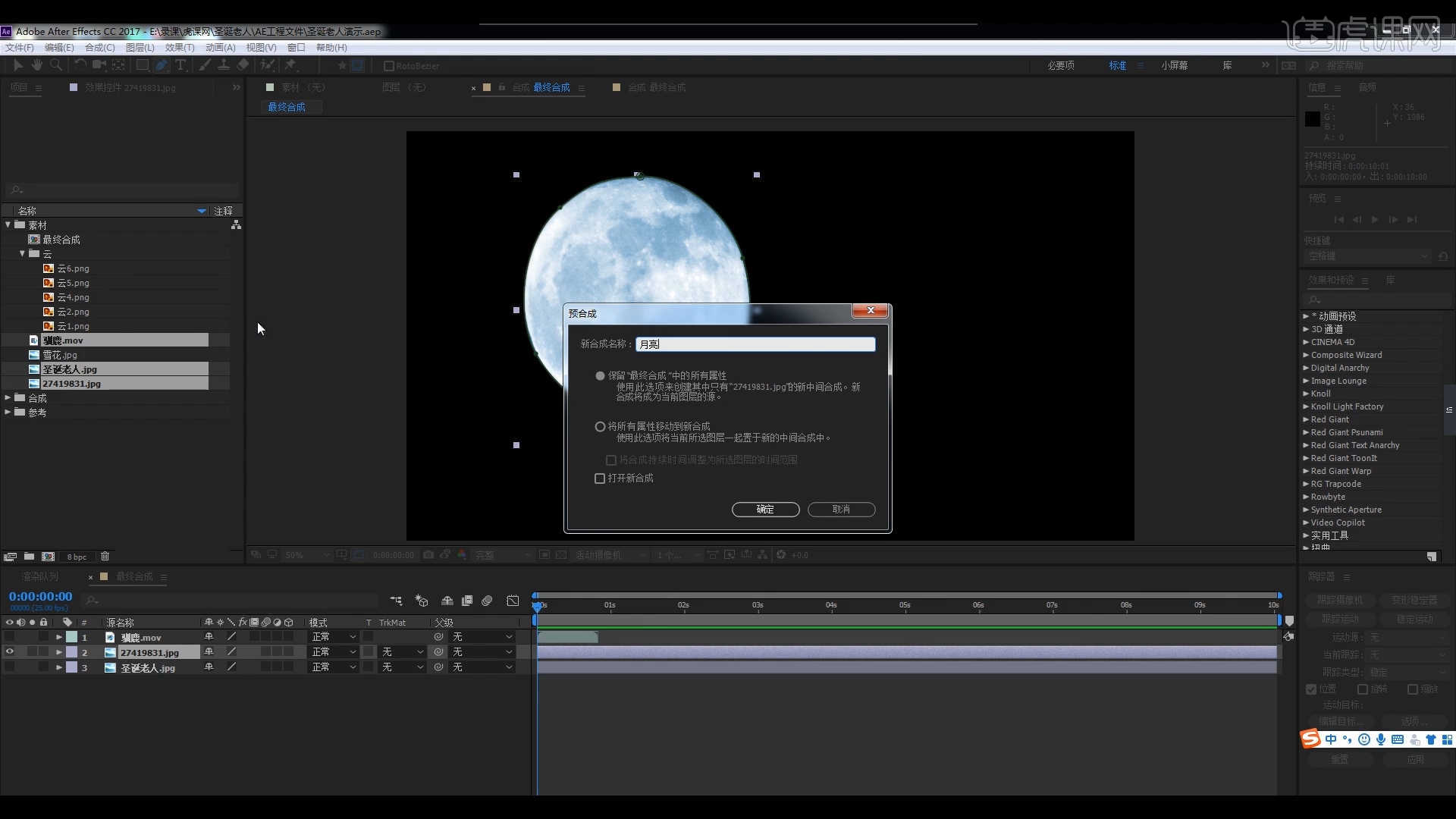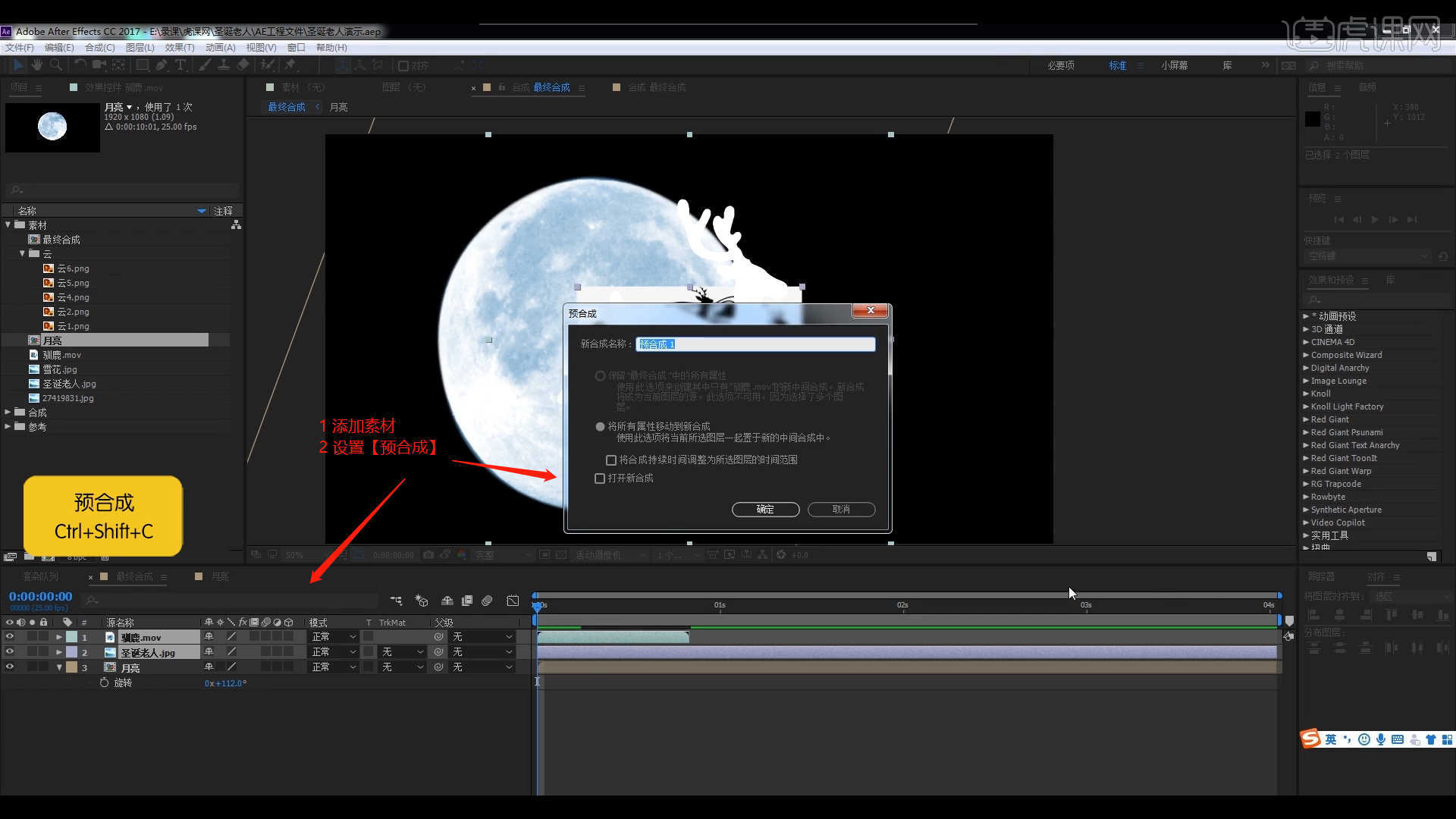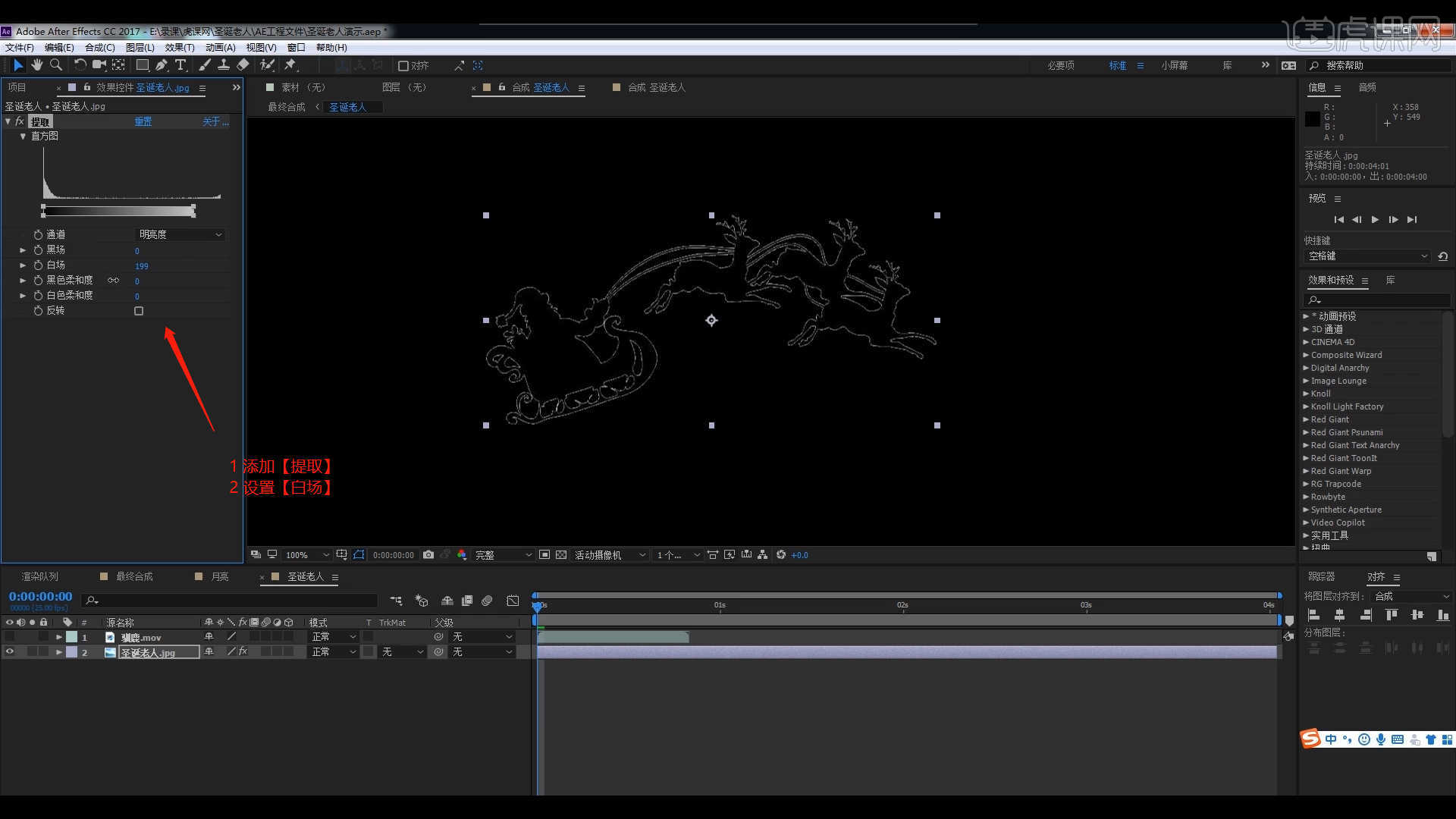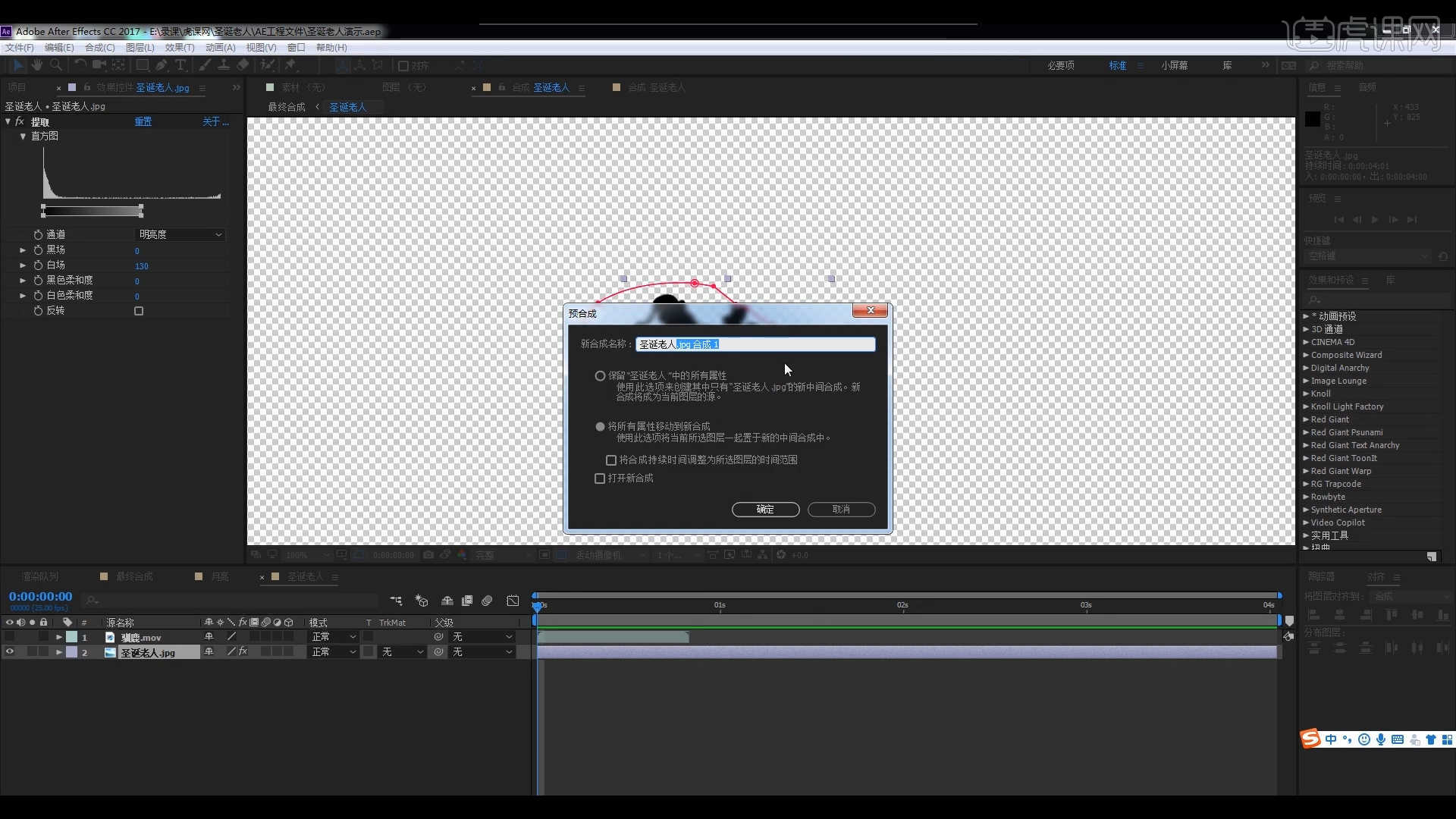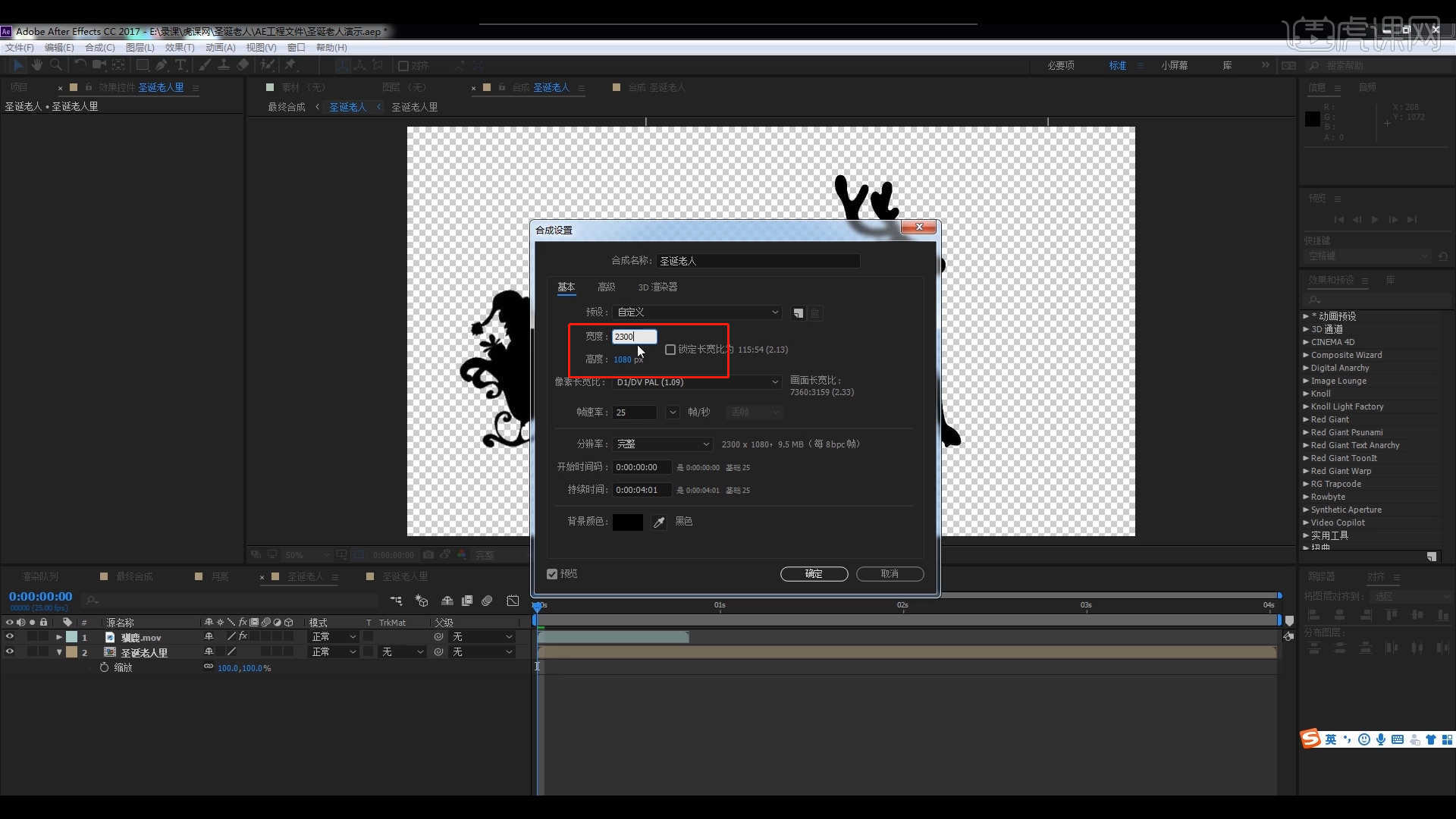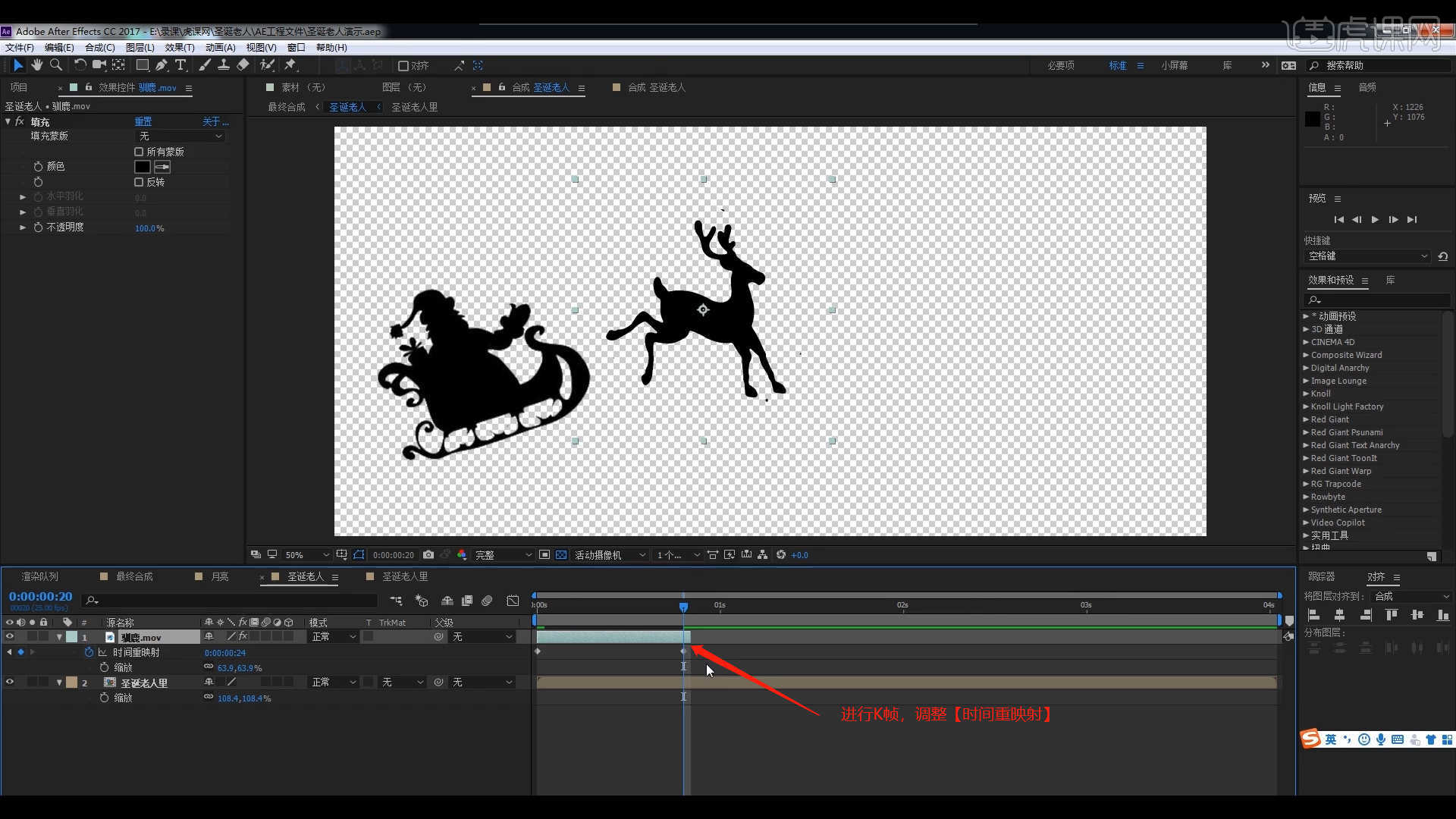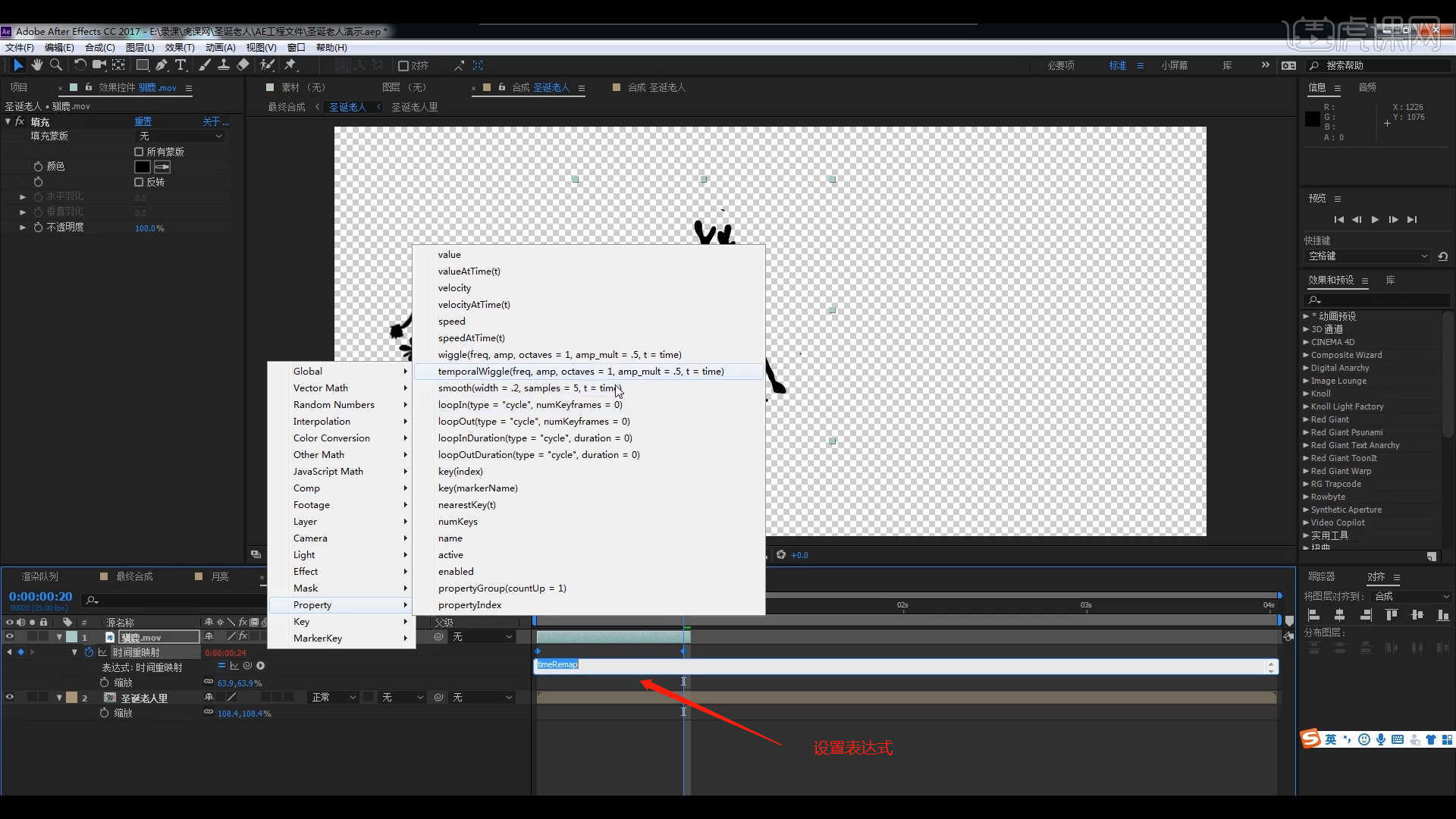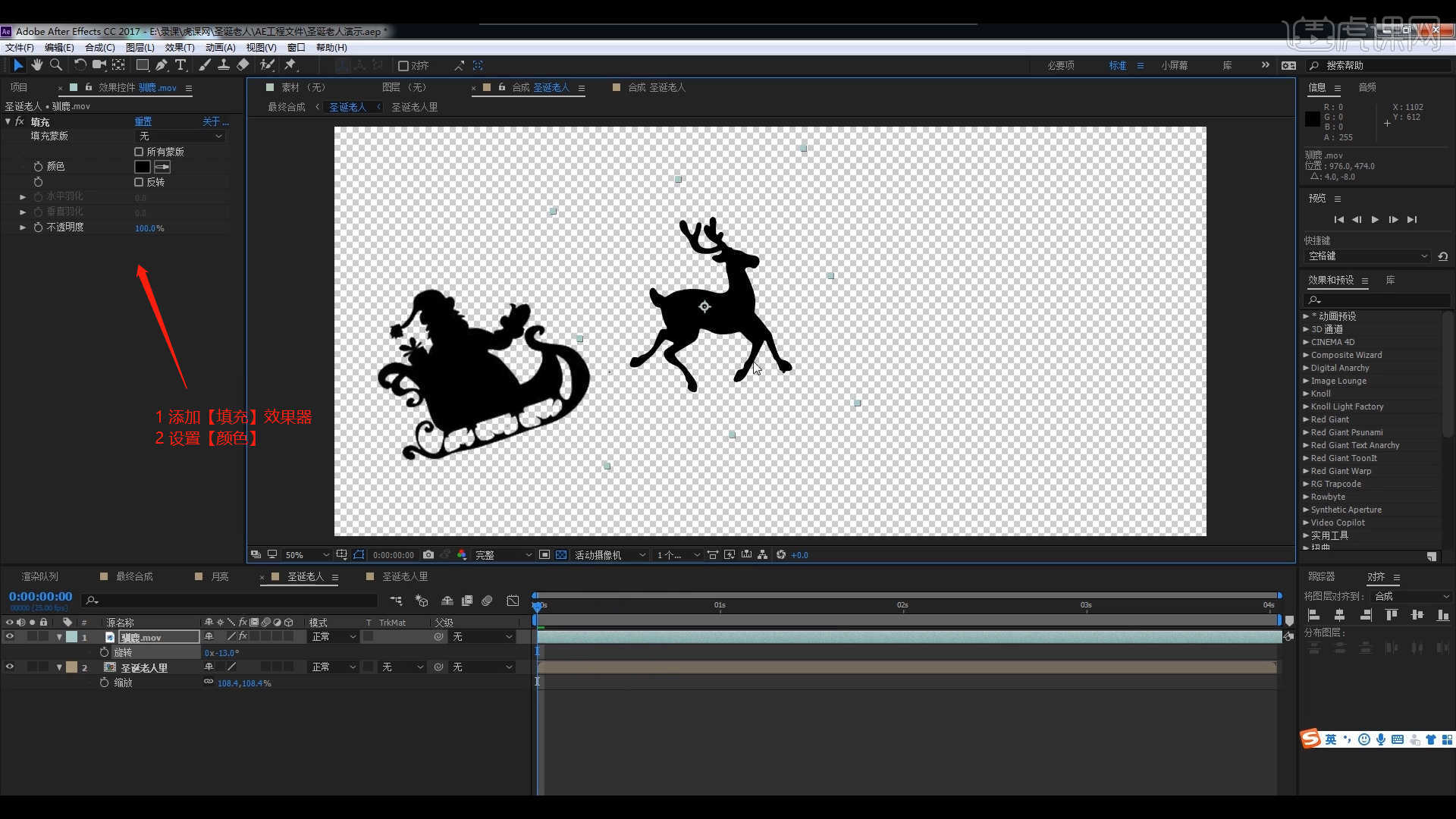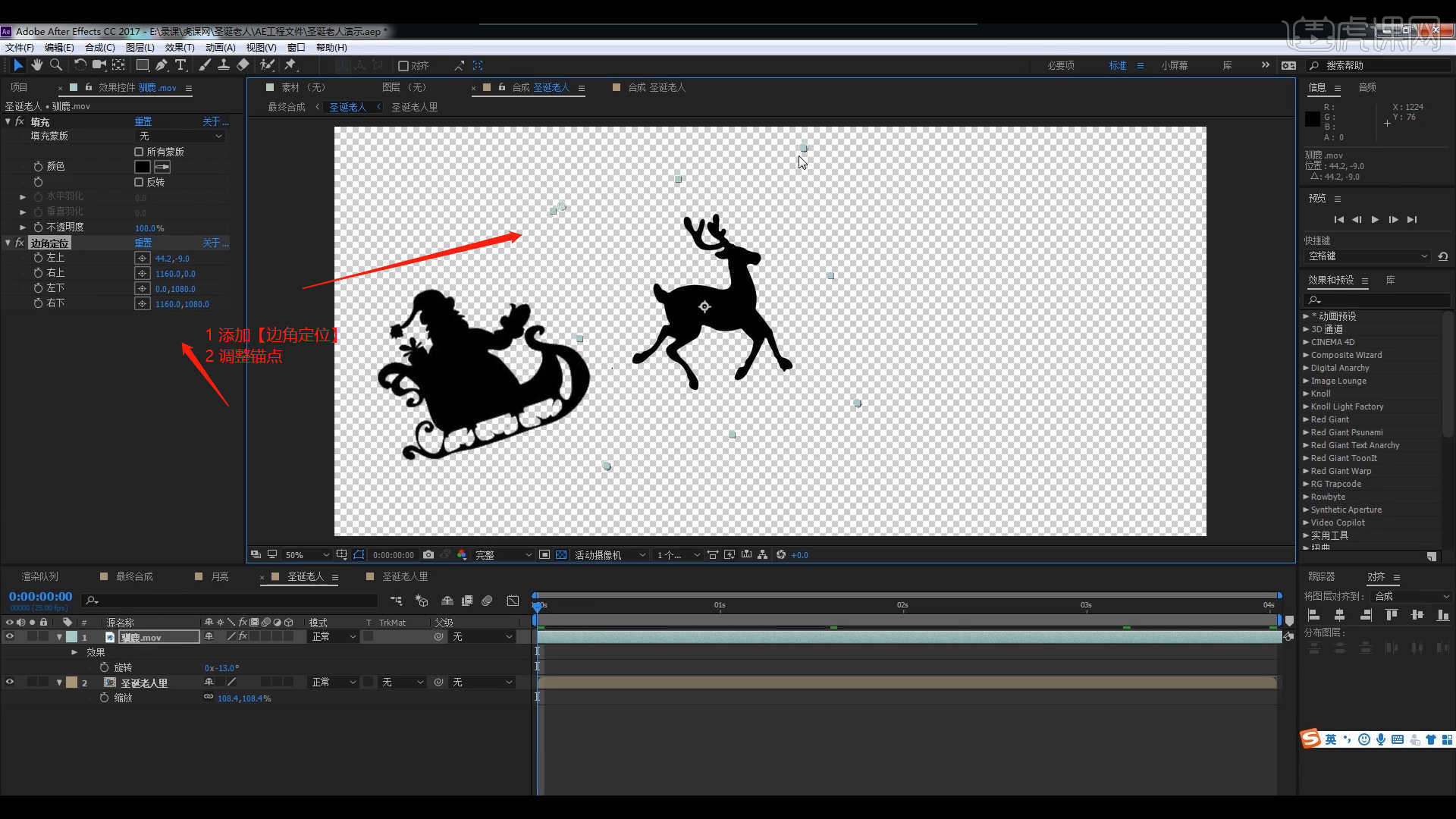AE |
您所在的位置:网站首页 › 圣诞老人驯鹿飞天视频 › AE |
AE
|
本节课讲解After Effects(简称AE)软件 - 圣诞老人与麋鹿视频,同学们可以在下方评论区进行留言,老师会根据你们的问题进行回复,作业也可以在评论区进行提交。
课程核心知识点:AE空间三维层的使用,颜色的调节。
学完本课内容后,同学们可以根据下图作业布置,在视频下方提交作业图片,老师会一一解答。
那我们开始今天的教程吧。 1.选择【新建合成】【快捷键:Ctrl+K】,然后将准备好的素材文件载入到合成中,具体如图示。
2.选择“月亮素材”,在工具栏中使用【钢笔】参考形状进行绘制,在形状【蒙版】中调整【蒙版羽化】的数值信息,具体如图示。
3.选择调整好的“月亮”图层效果,然后设置【预合成】的效果【快捷键:Ctrl+Shift+C】,并进行【重命名】的操作。
4.将“驯鹿和圣诞老人”素材载入到场景中,然后设置【预合成】的效果【快捷键:Ctrl+Shift+C】,并进行【重命名】的操作。
5.进入到“合成”图层,选择“圣诞老人”图层,在效果器面板中搜索【提取】效果器,并且在面板中调整【白场】的数值信息。
6.选择“圣诞老人”图层,然后设置【预合成】的效果【快捷键:Ctrl+Shift+C】,并进行【重命名】的操作。
7.选择【新建合成】【快捷键:Ctrl+k】在面板中将数值设置为【2300*1080】的尺寸信息,然后设置【持续时间为:4秒】。
8.添加“驯鹿”素材图层,在【时间重映射】通道进行“K帧”然后“移动关键帧的位置”调整“数值信息”进行“自动K帧”,具体如图示。
9.选择“驯鹿”素材图层,然后选择形状图层在【关键帧】位置按住键盘上的【ALT】键,手动输入表达式内容。
10.选择“驯鹿”图层,然后在【效果】面板中搜索【填充】进行添加,并修改颜色信息。
11.再次选择“驯鹿”图层,在效果器面板中搜索【边角定位】效果器,然后在素材中调整【锚点】修改形状。
12.将调整好的图层进行“复制”移动到合适的位置,然后根据效果修改【缩放】的数值信息,具体如图示。 |
【本文地址】
今日新闻 |
推荐新闻 |